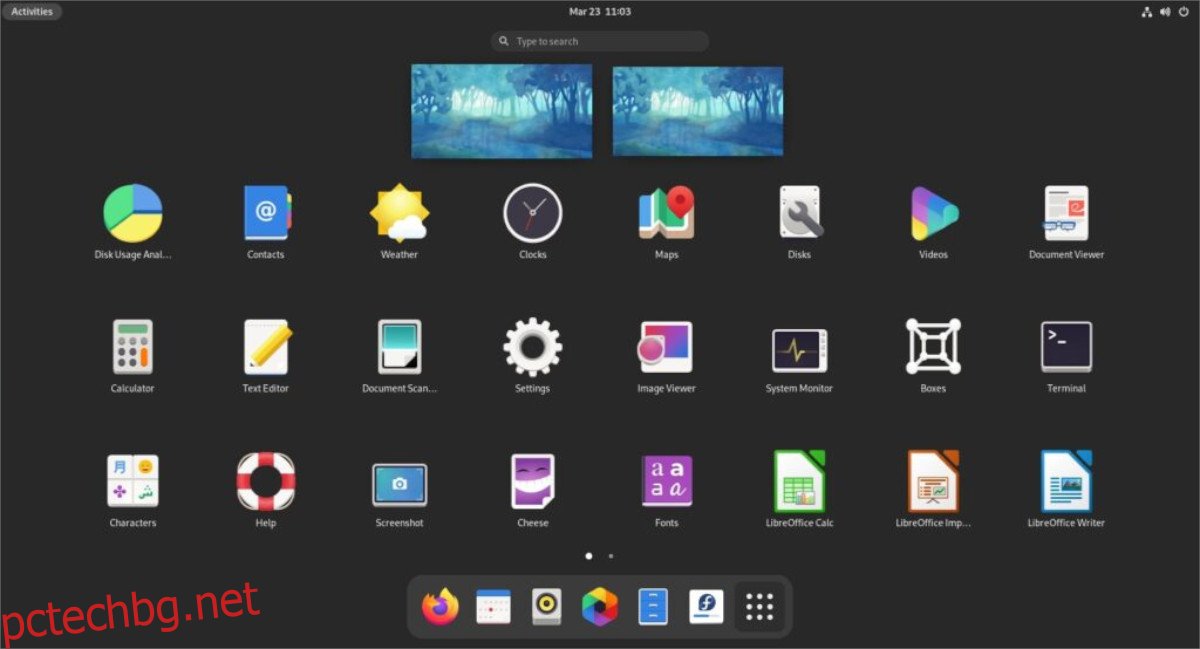Fedora 34 е тук! С него идва чисто нова среда на работния плот: Gnome 40! Ако търпеливо чакате да изпробвате тази нова версия, тази статия е за вас! Следвайте, докато разглеждаме как да надстроите до Fedora 34!
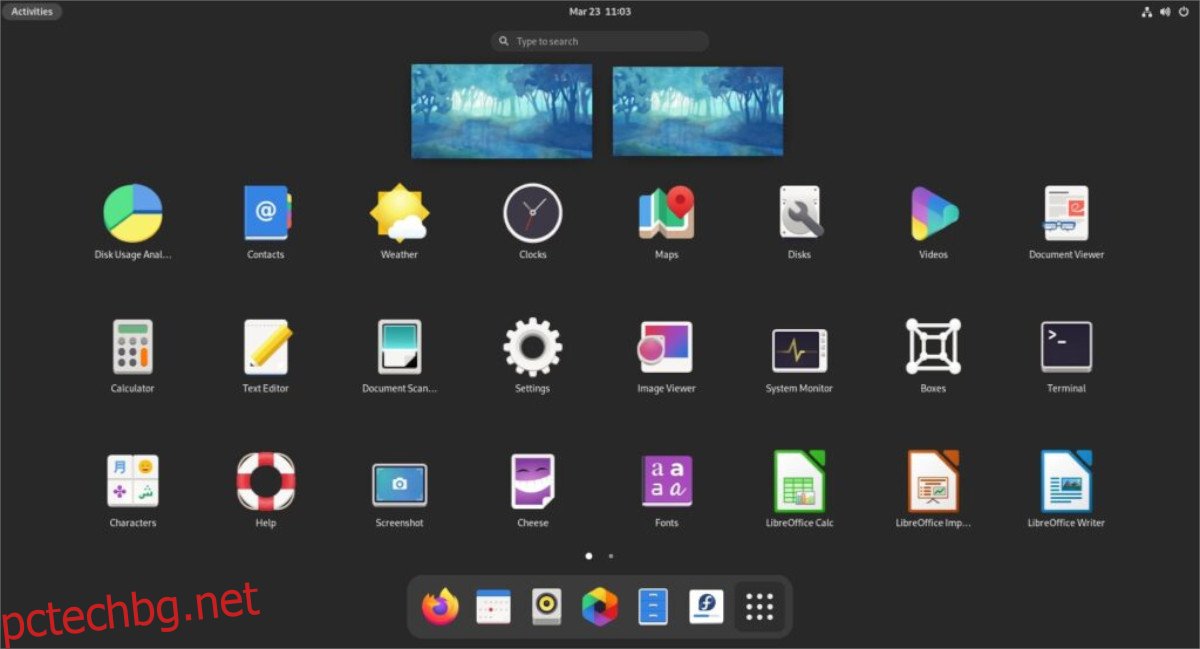
Съдържание
Изтеглете Fedora 34, за да го изпробвате прясно
Ако нямате инсталирана Fedora 33 и не можете да надстроите направо до 34, или ако използвате друга дистрибуция и искате да я проверите, ще искате да изтеглите Fedora 34.
За да се сдобиете с Fedora 34, за да го опитате свежо, започнете, като се насочите към Официален уебсайт на Fedora. Веднъж на уебсайта, намерете „Fedora Workstation“ и кликнете върху бутона „Изтеглете сега“.
Като щракнете върху „Изтеглете сега“ с мишката, ще бъдете отведени до страницата за изтегляне. Оттук намерете „На Linux или просто искате ISO файл?“ опция. След това изберете бутона „Изтегляне“ до „Fedora 34: x86_64 DVD ISO“, за да вземете най-новата Fedora. Или изтеглете Fedora Media Writer, ако използвате Windows или Mac OS.
Надстройте до Fedora 34 – софтуер Gnome
Надстройката до Fedora 34 се извършва най-добре със софтуера на Gnome, главно ако използвате версията на Gnome на операционната система. За да започнете процеса на надстройка, уверете се, че сте свързани с интернет. След това стартирайте приложението „Софтуер“.
Оставете приложението Gnome Software да се зареди и проверете за най-новите актуализации и приложения. След като е готов за използване, щракнете върху бутона „Актуализации“ в приложението. Когато щракнете върху този бутон, ще видите актуализации на софтуера, както и банер в горната част на страницата.
Този банер казва: „Fedora 34 вече е наличен. Надстройте за най-новите функции, подобрения в производителността и стабилността.” Намерете бутона „Изтегляне“ и кликнете върху него. Или изберете „Научете повече“, за да научите за новата версия.
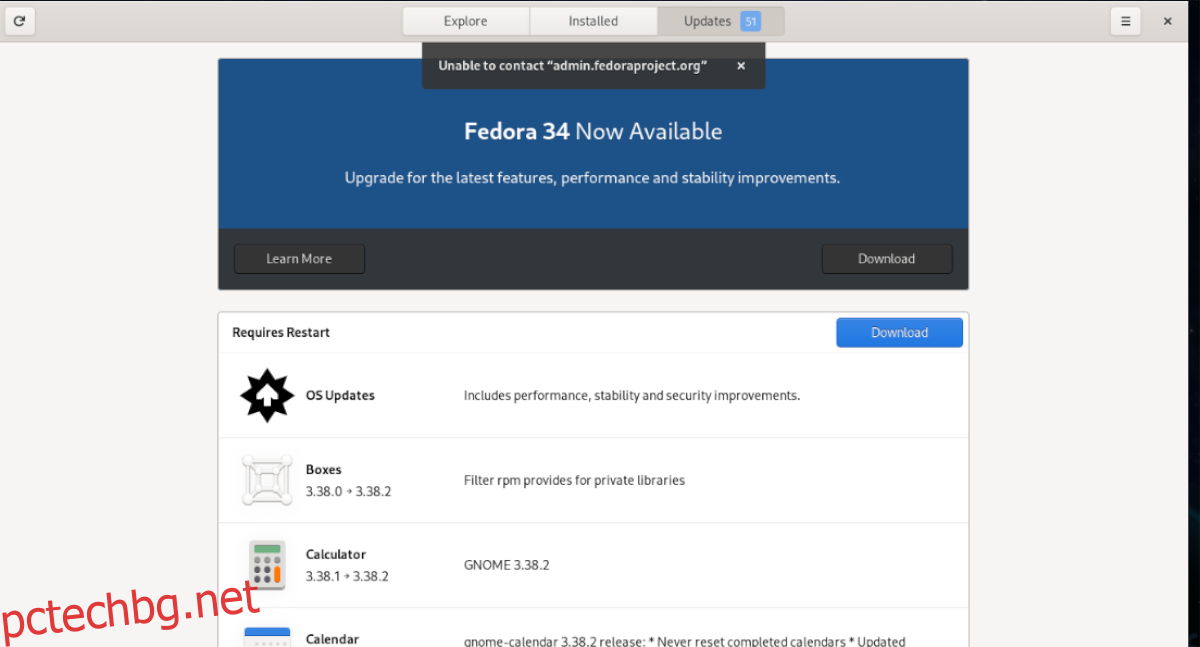
Когато щракнете върху бутона „Изтегляне“ с мишката, Gnome Software ще започне да изтегля целия софтуер, който трябва да надстроите до Fedora 34. Моля, имайте предвид, че това изтегляне вероятно ще отнеме много време, ако имате бавна интернет връзка. Бъди търпелив.
Когато процесът на изтегляне приключи, Gnome Software ще има всички корекции, необходими за надграждане на вашата Fedora 33 система до новата Fedora 34. От тук намерете бутона „Рестартиране и инсталиране“ в приложението Софтуер и щракнете върху него.
Когато изберете бутона „Рестартиране и инсталиране“, Fedora ще рестартира вашия компютър в специален режим. В този режим Fedora ще започне да инсталира и прехвърля вашата система от Fedora 33 към Fedora 34. Това ще отнеме известно време. Отпуснете се и оставете надстройката да се случи.
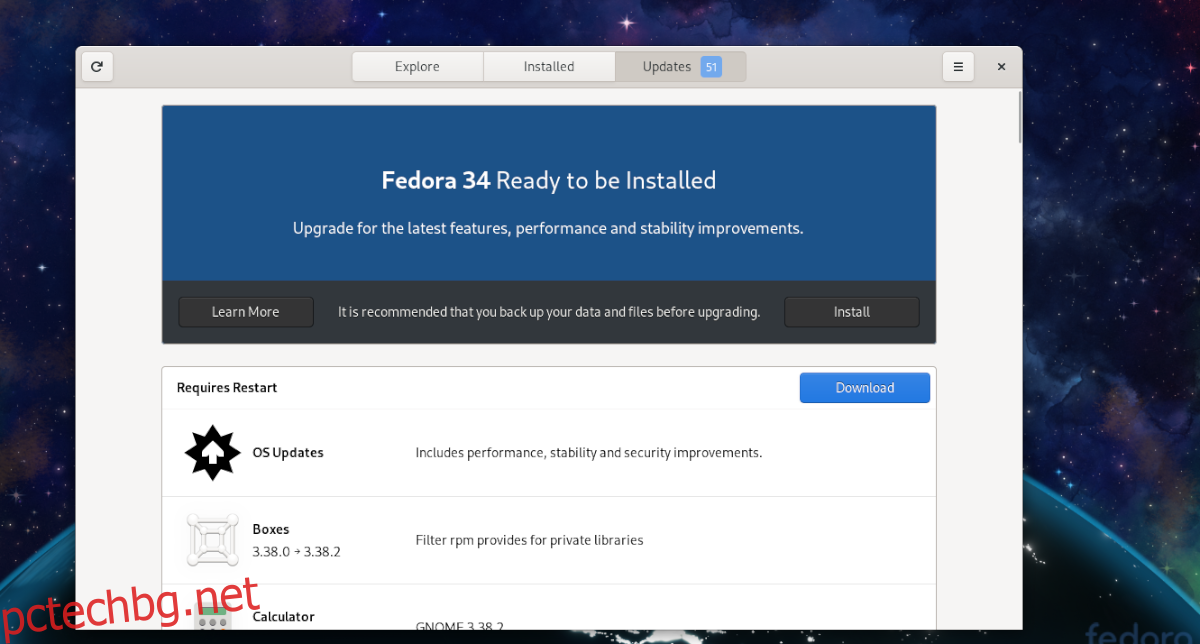
След като процесът на надстройка завърши, Fedora ще се стартира отново и ще се зареди във Fedora 34. От тук всичко, което ще трябва да направите, за да използвате новата версия, е да въведете паролата си.
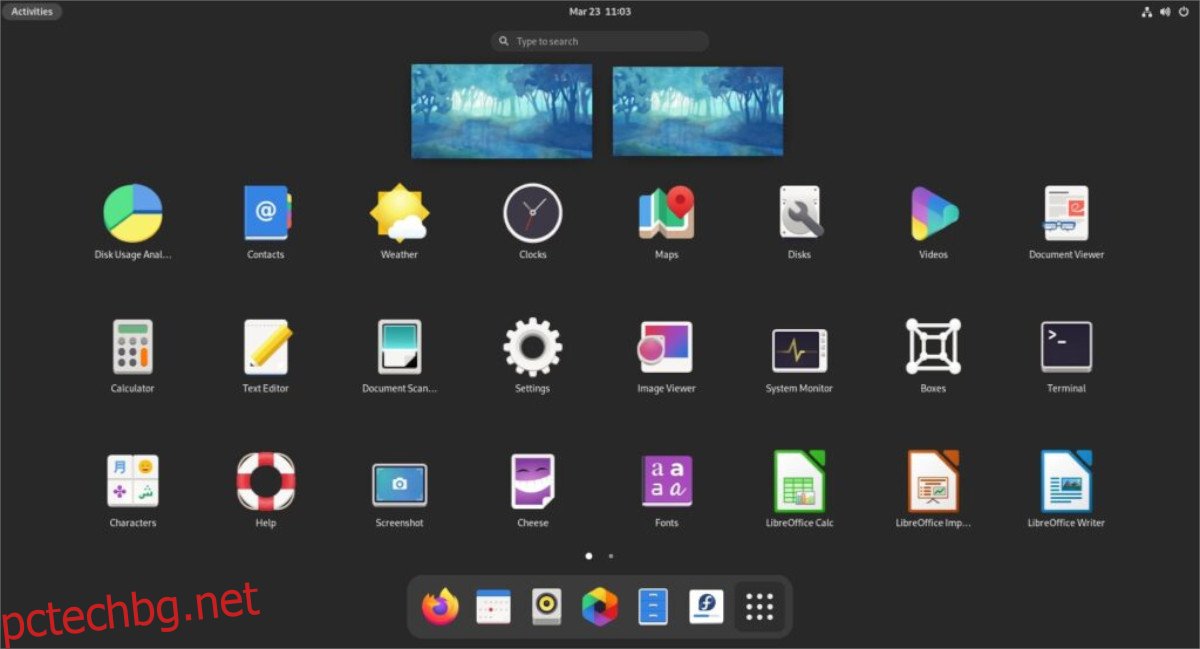
Надстройте до Fedora 34 – Терминал
Не всеки може да използва софтуера на Gnome за надграждане до Fedora 34, тъй като софтуерът на Gnome не идва при всяко завъртане на Fedora (като тези на KDE или Cinnamon). Освен това някои потребители на Fedora предпочитат да използват командния ред за надграждане.
Ако искате да надстроите вашата система Fedora 33 до Fedora 34 чрез командния ред, първата стъпка е да отворите терминален прозорец на работния плот на Fedora. За да направите това, натиснете Ctrl + Alt + T на клавиатурата или потърсете „терминал“ в менюто на приложението и го направете по този начин.
След като прозорецът на терминала е отворен и готов за използване, използвайте командата dnf update, за да надстроите вашата Fedora 33 система до актуална. Трябва да инсталирате най-новите пакети или да имате труден преход към Fedora 34.
sudo dnf update
След като актуализацията приключи, ще трябва да инсталирате пакета „dnf-plugin-system-upgrade“. Този пакет ще улесни надстройката чрез командния ред, така че трябва да бъде инсталиран.
sudo dnf install dnf-plugin-system-upgrade
След като настроите най-новия инструмент за надграждане на Fedora, е време да изтеглите всички най-нови 34 пакета в DNF. Тъй като в момента сте на Fedora 33, ще трябва да кажете на Fedora да изтегли версия 34.
За да изтеглите пакетите за надстройка, използвайте командата за изтегляне на надстройка на системата. Имайте предвид; тази команда април отделете малко време, за да завършите. Fedora е голяма операционна система и има много неща за изтегляне.
sudo dnf system-upgrade download --releasever=34
Когато изтеглянето най-накрая завърши и всички пакети на Fedora 34 са готови и готови за инсталиране, използвайте командата за рестартиране на надстройка на системата. Тази команда ще рестартира вашия компютър Fedora, подобно на софтуера на Gnome, и ще започне процеса на надстройка.
sudo dnf system-upgrade reboot
Процесът на надстройка отнема доста минути, както се очаква. Когато надстройката приключи, Fedora ще стартира отново и ще ви позволи да влезете. След като влезете отново, ще използвате Fedora 34!